
Nu este un secret pentru nimeni că mulți dintre noi avem deja mai mult de un computer acasă, există și laptopuri, tablete și alte dispozitive mobile. Dar imprimanta este cel mai probabil doar una! Într-adevăr, pentru majoritatea oamenilor, o imprimantă în casă este mai mult decât suficientă.
În acest articol, aș dori să vorbesc despre cum să configurați o imprimantă pentru partajarea rețelei locale. Adică, orice computer conectat la rețeaua locală ar putea imprima pe imprimantă fără probleme.
Și da, despre totul în ordine...
1) Pentru început, trebuie să aveți o rețea locală configurată: computerele sunt conectate între ele, trebuie să fie în același grup de lucru etc. Puteți găsi mai multe detalii despre aceasta în articolul despre configurarea unei rețele locale. reţea.
2) Când intrați în explorator (pentru utilizatorii Windows 7; pentru XP trebuie să intrați în mediul de rețea) în partea de jos, coloana din stânga arată computerele (fila rețea) conectate la rețeaua locală.
Atenție - computerele dvs. sunt vizibile, ca în captura de ecran de mai jos.
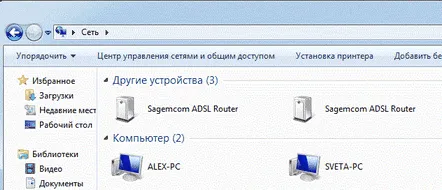
3) Pe computerul la care este conectata imprimanta trebuie instalate driverele, imprimanta trebuie configurata ca atare. astfel încât orice document poate fi imprimat cu ușurință pe el.
1.1. Acces la imprimantă
Accesați panoul de control pentru echipamente și dispozitive de sunet și imprimante (pentru Windows XP „Start/Setări/Panou de control/Imprimante și faxuri). Ar trebui să vedeți toate imprimantele conectate la computer. Vedeți captura de ecran de mai jos.
Acum faceți clic dreapta pe imprimanta la care doriți să deschideți accesul public și faceți clic pe „ proprietăți imprimante”.
Aici, ne interesează în primul rând fila de acces: puneți o bifă în fața elementului „acces partajat la această imprimantă”.
De asemenea, trebuie să te uiți în filă„ securitate“: aici, verificați „printare” pentru utilizatorii din grupul „toată lumea”. Alte opțiuni pentru gestionarea imprimantei - opriți-o.
Aceasta completează configurarea computerului la care este conectată imprimanta. Mergem la PC-ul de pe care vrem să imprimăm.
2. Configurarea computerului de pe care se va efectua imprimarea
Important!În primul rând, computerul la care este conectată imprimanta trebuie să fie pornit, precum și imprimanta în sine. În al doilea rând, rețeaua locală trebuie configurată și accesul public la această imprimantă trebuie deschis (a fost discutat mai sus).
Accesați Panou de control/Hardware și sunet/Dispozitive și imprimante. Apoi, apăsați butonul „adăugați imprimantă”.
Windows 7, 8 va căuta apoi automat toate imprimantele conectate la rețeaua locală. De exemplu, în cazul meu, a fost găsită o imprimantă. Dacă aveți mai multe dispozitive, trebuie să selectați imprimanta pe care doriți să o conectați și să apăsați butonul „Următorul”.
Ar trebui să fiți întrebat de mai multe ori dacă aveți cu adevărat încredere în acest dispozitiv, instalați drivere pentru el etc. Răspundeți afirmativ. Windows 7, 8 instalează driverele automat, nu este nevoie să descărcați sau să instalați nimic manual.
După aceea, noua imprimantă conectată va apărea în lista de dispozitive disponibile. Acum poate fi folosit pentru a imprima la o imprimantă ca și cum ar fi conectat la computer.
Singura condiție: computerul la care este conectată direct imprimanta trebuie să fie pornit. Fără el, puteți imprima.
3. Concluzie
În acest mic articol, am discutat câteva dintre subtilitățile instalării și deschiderii accesului la o imprimantă într-o rețea locală.
Apropo, vă voi povesti despre una dintre problemele pe care le-am întâlnit personal în timpul acestei proceduri.Pe un laptop cu sistem de operare Windows 7, a fost imposibil să configurați accesul la imprimanta locală și să imprimați pe ea. Drept urmare, după lungă agonie, pur și simplu am reinstalat Windows 7 - totul a funcționat! Se pare că sistemul de operare instalat în magazin a fost puțin redus și, cel mai probabil, capabilitățile de rețea au fost, de asemenea, limitate în el...
Ați câștigat imediat o imprimantă în rețeaua locală sau au existat puzzle-uri?
